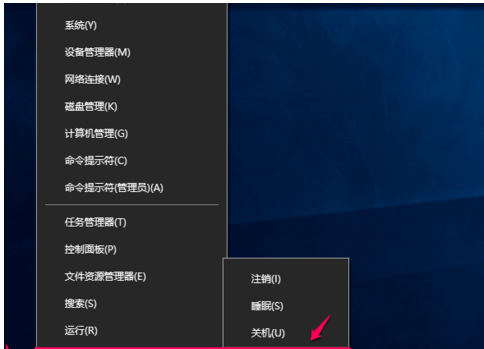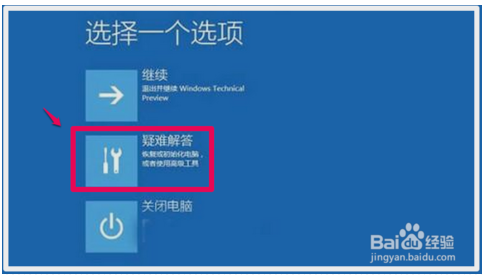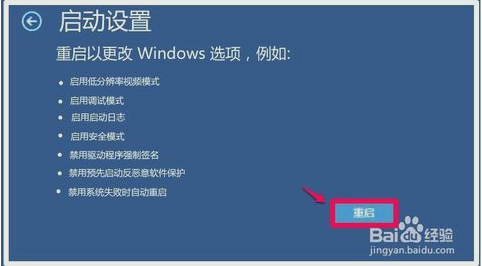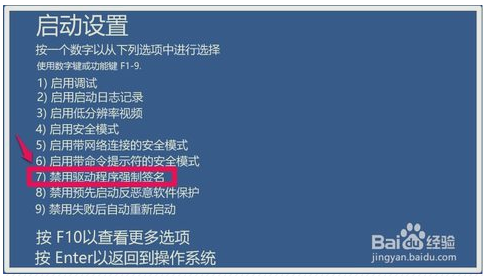Una forma general de deshabilitar los controladores del sistema Windows10 para que no forcen firmas
- Febrero 25, 2019
- gritar
- 0 Comentario
- Haga clic con el botón derecho en "iniciar" en la esquina inferior izquierda del escritorio del sistema, mantenga presionada la tecla Mayús en el teclado y haga clic en "apagar o cerrar sesión" - "reiniciar" en el menú de inicio.
- Reinicie la computadora para seleccionar una ventana de opciones, haga clic en: solucionador de problemas;
- Después de hacer clic en el solucionador de problemas, ingrese a la ventana del solucionador de problemas y luego haga clic en: opciones avanzadas;
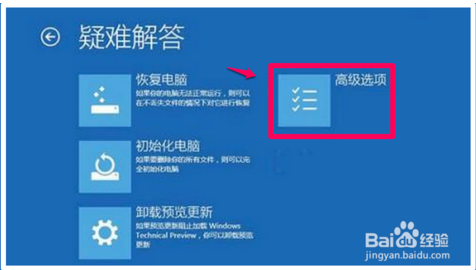
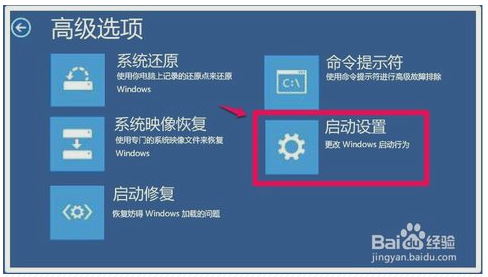
- En la ventana de opciones avanzadas, haga clic en: Configuración de inicio: cambie el comportamiento de inicio de Windows;
- Luego ingrese a la ventana de Configuración de inicio. Nota: no se puede hacer clic en la firma forzada del controlador deshabilitado en esta ventana. Hacemos clic en: reiniciar.
6. Reinicie la computadora, reinicie e ingrese a la ventana de configuración de inicio, presione la tecla numérica en el teclado
7.es decir, deshabilitar la firma forzada del controlador.
En este punto, el controlador de desactivación del sistema Windows10 forzó el éxito de la firma.
Cuando el administrador de dispositivos actualice el archivo del controlador USB para esta impresora nuevamente, le pedirá que siempre instale este controlador, haga clic y espere la instalación.
Etiquetas:
Conocimientos e historias| M | T | W | T | F | S | S |
|---|---|---|---|---|---|---|
| 1 | 2 | 3 | 4 | 5 | 6 | 7 |
| 8 | 9 | 10 | 11 | 12 | 13 | 14 |
| 15 | 16 | 17 | 18 | 19 | 20 | 21 |
| 22 | 23 | 24 | 25 | 26 | 27 | 28 |
| 29 | 30 | |||||
Publicaciones Recientes
- Las ventajas de utilizar una impresora UV WER para impresión de gran formato (2)
- Logre resultados sorprendentes en decoración del hogar y diseño arquitectónico con una impresora UV
- Las ventajas de utilizar una impresora UV WER para impresión de gran formato (1)
- Uso de una impresora WER UV para impresión de bellas artes
- Cómo imprimir en superficies oscuras con una impresora WER UV
Archivos
- Marzo 2024
- Diciembre 2023
- Noviembre 2023
- Octubre 2023
- Mayo 2023
- Marzo 2023
- Febrero 2023
- 2023 de enero
- Diciembre 2022
- Noviembre 2022
- Octubre 2022
- Septiembre 2022
- Febrero 2022
- 2022 de enero
- Diciembre 2021
- Noviembre 2021
- Octubre 2021
- Septiembre 2021
- Agosto 2021
- Julio 2021
- Junio 2021
- Mayo 2021
- Abril de 2021
- Marzo 2021
- Febrero 2021
- 2021 de enero
- Diciembre 2020
- Noviembre 2020
- Octubre 2020
- Septiembre 2020
- Agosto 2020
- Julio 2020
- Junio 2020
- Mayo 2020
- Abril de 2020
- Marzo 2020
- Febrero 2020
- 2020 de enero
- Diciembre 2019
- Noviembre 2019
- Octubre 2019
- Septiembre 2019
- Agosto 2019
- Julio 2019
- Junio 2019
- Mayo 2019
- Abril de 2019
- Marzo 2019
- Febrero 2019
- 2019 de enero
- Diciembre 2018
- Noviembre 2018
- Octubre 2018
- Septiembre 2018
- Agosto 2018
- Julio 2018
- Junio 2018
- Mayo 2018
- Abril de 2018
- Marzo 2018
- Febrero 2018
- 2018 de enero
- Diciembre 2017
- Julio 2016
- Junio 2016
Publicaciones Recientes
- Las ventajas de utilizar una impresora UV WER para impresión de gran formato (2)
- Logre resultados sorprendentes en decoración del hogar y diseño arquitectónico con una impresora UV
- Las ventajas de utilizar una impresora UV WER para impresión de gran formato (1)
- Uso de una impresora WER UV para impresión de bellas artes
- Cómo imprimir en superficies oscuras con una impresora WER UV